
|
- ∞ you are my favourite thing
- » do you know what hurts most about a broken heart?
- » guide e tutorials
10 user(s) online

10 guests
0 members
0 Anonymous Members
0 members
0 Anonymous Members
Calendar
-
#003 - gif che sfumano
FASE 1 - PREPARAZIONE BASE
Come prima cosa, ho aperto e preparato separatamente le due scene che volevo unire e sfumare:
- ho importato i fotogrammi (file > script > carica file in serie)
- ho tagliato a 245x150 px
- ho convertito in animazione fotogrammi (premendo su questo tastino) e poi invertito i fotogrammi (premendo su questo tastino e poi selezionando inverti fotogrammi)
- ho selezionato tutti i fotogrammi (tastino in altro a destra > seleziona tutti i fotogrammi) e impostato il ritardo tra i fotogrammi a 0,14 secondi.

FASE 2 - SFUMATURA TRA LE DUE SCENE
- sono andata sulla gif di clary, ho selezionato e copiato tutti i fotogrammi (tastino in altro a destra > seleziona tutti i fotogrammi / copia tutti i fotogrammi)
- sono andata sulla gif di jace, ho selezionato l'ultimo fotogramma e ho incollato i fotogrammi della gif di clary (tastino in altro a destra > incolla fotogrammi > incolla dopo la selezione)
- ho selezionato e cancellato il primo fotogramma della gif di clary (tastino del cestino in basso a sinistra)
- ho selezionato l'ultimo fotogramma della gif di jace e il primo livello della gif di clary (quello in cima), l'ho reso visibile e ho abbassato l'opacità al 50% (stamp)
FASE 3 - SFUMATURA TRA LA FINE E L'INIZIO
- ho selezionato e cancellato il primo fotogramma della gif di jace (tastino del cestino in basso a sinistra)
- ho selezionato l'ultimo fotogramma della gif di clary e il primo livello della gif di jace (quello in cima), l'ho reso visibile, ho abbassato l'opacità al 50% e l'ho portato in cima, sopra il livello di clary, in modo tale da renderlo visibile (stamp)
FASE 4 - CONTRASTO E COLORAZIONE
- ho selezionato tutti i fotogrammi (tastino in alto a destra > seleziona tutti i fotogrammi) e tutti i livelli (selezione > tutti i livelli), ho convertito in timeline (tastino in basso a destra) e poi ho convertito in oggetto avanzato (livello > oggetti avanzati > converti in oggetti avanzati)
- ho contrastrato (filtro > contrasta > contrasta migliore) con queste impostazioni
- ho applicato questa mia colorazione
ALTRI ESEMPI

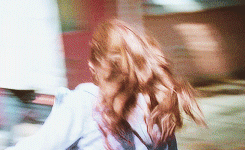
 » è ovviamente vietato copiare il tutorial
» è ovviamente vietato copiare il tutorial
» per ogni chiarimento, chiedete pure!
Edited by melody. - 18/9/2013, 13:16
Comments
-
.
grazie grazie grazie <3 . -
.
#pff per così poco ♥ . -
agtœrstavn.
User deleted
User deleted
aaaaw l'ho usato *-* grazie mille <3 . -
.
di niente! #pff ♥♥ .




Last comments